Addressables Groups 창 레퍼런스
Addressables Groups 창을 사용하면 그룹과 어드레서블 에셋을 관리할 수 있습니다. 창을 열려면 Window > Asset Management > Addressables > Groups로 이동합니다.
Groups 창은 콘텐츠 빌드를 시작하고 어드레서블 시스템의 툴 및 설정에 액세스하는 중심적인 위치이기도 합니다.
그룹은 어드레서블 시스템을 구성하는 주요 유닛입니다. 이 창을 사용하면 그룹과 그룹에 포함된 에셋을 생성 및 관리할 수 있습니다.
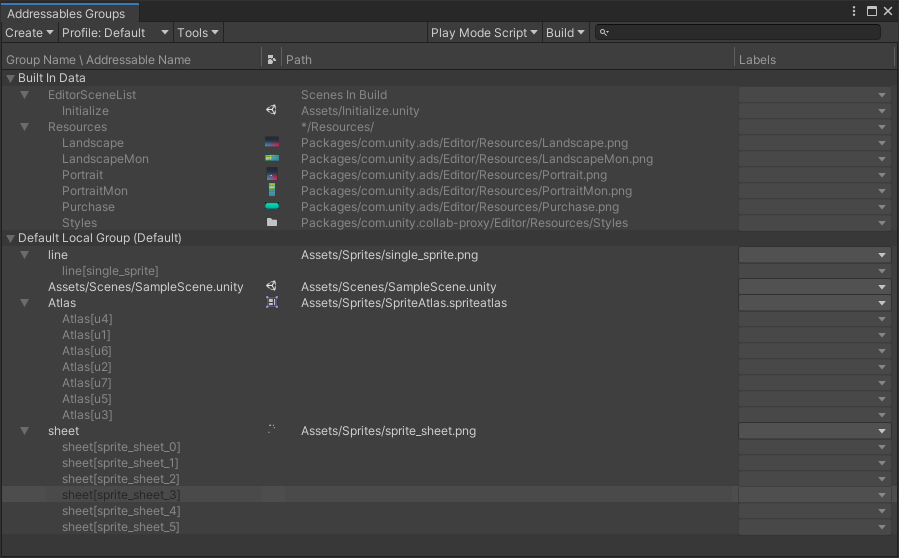
툴바와 그룹 및 에셋 목록을 보여 주는 Addressables Groups 창
그룹 목록
그룹 목록은 프로젝트의 어드레서블 그룹을 표시합니다. 목록의 그룹을 확장하면 그룹에 포함된 에셋이 표시됩니다. 스프라이트 시트와 같은 복합 에셋을 확장하여 해당 에셋에 포함된 하위 오브젝트를 표시할 수도 있습니다.
Addressables 패키지를 처음 설치하면 Groups 창에 두 개의 에셋 그룹이 표시됩니다.
- Built In Data: Project Resource 폴더와 Build Settings 목록에 포함된 씬에 있는 에셋을 포함합니다. Resources나 씬 목록에서 제거하지 않는 한 이러한 에셋은 어드레서블이 될 수 없습니다.
- Default Local Group (Default): 처음에는 비어 있으며, Unity는 어드레서블로 설정한 모든 에셋을 이 그룹에 추가합니다. 이 그룹은 에셋이 로컬 빌드 경로에 빌드되고 프로젝트 빌드에 포함되도록 설정됩니다. 원하는 경우 이름과 설정을 변경하고 다른 그룹을 기본 그룹으로 설정할 수 있습니다. 기본 그룹의 설정은 공유 에셋 번들을 생성하는 데도 사용됩니다.
목록 열에는 다음과 같은 정보가 포함됩니다.
| 열 | 설명 |
|---|---|
| Notifications | 빌드 중에 플래그 지정되는 그룹 또는 에셋 관련 알림입니다. |
| Group Name \ Addressable Name | 항목의 이름입니다. 그룹의 경우 직접 할당할 수 있는 임의의 이름입니다. 에셋의 경우 어드레서블 주소입니다. 컨텍스트 메뉴를 사용하여 이름이나 주소를 편집할 수 있습니다. |
| Icon | 에셋 유형에 따른 Unity 에셋 아이콘입니다. |
| Path | 프로젝트의 소스 에셋에 대한 경로입니다. |
| Labels | 에셋에 할당된 레이블을 표시합니다. 레이블 엔트리를 클릭하면 할당된 레이블을 변경하거나 레이블 정의를 관리할 수 있습니다. |
그룹 목록에 표시된 에셋을 정렬하려면 열 헤더 중 하나를 선택하십시오. 이렇게 하면 에셋이 각 그룹에 정렬되지만, 그룹의 순서가 바뀌지는 않습니다. 그룹이 표시되는 순서를 변경하려면 원하는 위치에 드래그하십시오.
Groups 창 툴바
Addressables Group 창 상단에 있는 툴바는 다음과 같은 설정을 제공합니다.
| 설정 | 설명 |
|---|---|
| New | 템플릿을 선택하여 새 그룹을 생성하거나, 스키마가 없는 경우 빈 상태로 둡니다. 자체 템플릿을 생성하는 방법에 대한 자세한 내용은 그룹 템플릿을 참조하십시오. |
| Profile | 활성 프로파일을 설정하여 어드레서블 빌드 및 로드에 사용되는 경로를 선택합니다. 기존 프로파일을 선택하거나 Manage Profiles 를 선택하여 Profiles 창을 엽니다. |
| Tools | 다양한 어드레서블 툴을 엽니다. 다음 중에서 선택할 수 있습니다. - Inspect System Settings: Addressables Settings 인스펙터를 엽니다. - Check for Content Update Restrictions: 사전 업데이트 콘텐츠 검사를 실행합니다. 자세한 내용은 업데이트 제약사항을 참조하십시오. - Window: 다른 어드레서블 시스템 창을 엽니다. Profiles, Labels, Hosting, Addressables Report 창을 열 수 있습니다. - Groups View: Group 창 표시 옵션을 설정합니다. - Show Sprite and Subobject Addresses: 그룹 목록에 스프라이트 및 하위 객체를 표시하거나 부모 오브젝트만 표시하도록 설정합니다. - Group Hierarchy with Dashes: 이름에 대시 -가 포함된 그룹을 대시가 그룹 계층 구조를 나타내는 것처럼 표시하도록 설정합니다. 예를 들어 두 개의 그룹 이름을 x-y-z 및 x-y-w로 지정하면, x-y-z 및 x-y-w라는 두 개의 그룹을 포함하는 y라는 자식이 있는 x라는 엔트리가 표시됩니다. 이 옵션을 활성화하면 그룹 표시에만 영향을 미칩니다. |
| Play Mode Script | 활성 플레이 모드 스크립트를 설정합니다. 활성 플레이 모드 스크립트는 어드레서블이 에디터 플레이 모드에 로드되는 방식을 결정합니다. 자세한 내용은 플레이 모드 스크립트를 참조하십시오. |
| Build | 콘텐츠 빌드 커맨드를 선택합니다. - New Build: 전체 콘텐츠 빌드를 실행할 빌드 스크립트를 선택합니다. - Update a Previous Build: 이전 빌드를 기반으로 차등 업데이트를 실행합니다. - Clear Build Cache: 기존 빌드 아티팩트를 삭제할 커맨드를 선택합니다. 자세한 내용은 빌드를 참조하십시오. |
플레이 모드 스크립트
활성 플레이 모드 스크립트는 플레이 모드에서 게임을 실행할 때 어드레서블 시스템이 어드레서블 에셋에 액세스하는 방법을 결정합니다. Play Mode Script를 선택하면 다른 스크립트를 선택할 때까지 해당 스크립트가 활성 스크립트로 유지됩니다. 플레이 모드 스크립트는 Unity 에디터 외부에서 애플리케이션을 빌드하고 실행할 때 에셋 로드에 영향을 미치지 않습니다.
Play Mode Script에는 다음이 포함됩니다.
- Use Asset Database: 에디터 에셋 데이터베이스에서 에셋을 직접 로드하며, 이는 모든 비 어드레서블 에셋에도 사용됩니다. 이 옵션을 사용할 때는 어드레서블 콘텐츠를 빌드할 필요가 없습니다.
- Use Existing Build: 이전 콘텐츠 빌드를 통해 생성된 번들에서 에셋을 로드합니다. 이 옵션을 사용하기 전에 Default Build Script와 같은 빌드 스크립트를 사용하여 전체 빌드를 실행해야 합니다. 원격 콘텐츠는 콘텐츠를 빌드하는 데 사용된 프로파일의 RemoteLoadPath 에서 호스팅되어야 합니다.
에셋 찾기
Groups 창에서 어드레서블 에셋을 찾으려면 주소, 경로 또는 레이블의 전체 또는 일부를 Groups 창 툴바의 필터 컨트롤에 입력합니다.

NPC로 레이블 지정된 모든 에셋을 찾기 위해 "NP" 문자열로 그룹 목록 필터링
프로젝트에서 에셋을 찾으려는 경우 Groups 창에서 선택합니다. 그러면 Unity가 프로젝트 창에서 에셋을 선택하고 인스펙터 창에 해당 에셋의 세부 정보를 표시합니다.
[!팁]
- 에셋의 그룹을 보려면 Hierarchical Search 를 활성화하십시오. 검색 문자열과 일치하는 그룹만 표시하려면 이 옵션을 비활성화합니다. 검색 상자에서 돋보기 아이콘을 선택하여 Hierarchical Search 를 활성화 또는 비활성화합니다.
- Sprite Atlas의 Sprites와 같은 하위 오브젝트 주소를 보려면 Groups 창 툴바의 Tools 메뉴를 사용하여 Show Sprite and Subobject Addresses 옵션을 활성화합니다.
그룹 컨텍스트 메뉴
그룹 컨텍스트 메뉴를 열고 그룹 관련 커맨드에 액세스하려면 그룹 이름을 오른쪽 클릭합니다.
| 커맨드 | 설명 |
|---|---|
| Remove Group(s) | 그룹을 제거하고 연결된 스크립터블 오브젝트 에셋을 삭제합니다. Unity는 그룹의 모든 에셋을 비 어드레서블 에셋으로 되돌립니다. |
| Simplify Addressable Names | 경로와 유사한 컴포넌트 및 확장자를 제거하여 그룹 내 에셋의 이름을 줄입니다. |
| Set as Default | 그룹을 기본 그룹으로 설정합니다. 그룹을 명시적으로 할당하지 않고 에셋을 어드레서블로 표시하면 Unity가 에셋을 기본 그룹에 추가합니다. |
| Inspect Group Settings | Unity 프로젝트 창과 인스펙터 창에서 그룹 에셋을 선택하여 설정을 볼 수 있도록 합니다. |
| Rename | 그룹 이름을 편집할 수 있습니다. |
| Create New Group | 그룹 템플릿을 기반으로 새 그룹을 생성합니다. |
에셋 컨텍스트 메뉴
어드레서블 에셋 컨텍스트 메뉴를 열고 에셋 관련 커맨드에 액세스하려면 에셋을 오른쪽 클릭합니다.
| 커맨드 | 설명 |
|---|---|
| Move Addressables to Group | 선택한 에셋을 다른 기존 그룹으로 옮깁니다. |
| Move Addressables to New Group | 현재 그룹과 동일한 설정으로 새 그룹을 생성하고 선택한 에셋을 해당 그룹으로 옮깁니다. |
| Remove Addressables | 그룹에서 선택한 에셋을 제거하고 에셋을 비 어드레서블로 만듭니다. |
| Simplify Addressable Names | 경로와 유사한 컴포넌트 및 확장자를 제거하여 선택한 에셋의 이름을 줄입니다. |
| Copy Address to CLipboard | 에셋의 할당된 주소 문자열을 시스템 클립보드로 복사합니다. |
| Change Address | 에셋의 이름을 편집합니다. |
| Create New Group | 그룹 템플릿을 기반으로 새 그룹을 생성합니다. 이 경우 선택된 에셋은 이동하지 않습니다. |